Généralement, Python est préinstallé dans Ubuntu, mais s’il n’est pas disponible sur votre distribution Linux pour une raison quelconque, vous pouvez installer Python dans Ubuntu en quelques étapes. Si vous êtes développeur, Python est essentiel pour créer divers logiciels et sites Web. En dehors de cela, de nombreux logiciels d’Ubuntu reposent sur Python, vous devez donc l’avoir pour le bon fonctionnement du système d’exploitation. Sur cette note, allons-y et apprenons à installer Python dans Ubuntu.
Installer Python dans Ubuntu (2022)
Dans ce tutoriel, nous avons inclus trois façons d’obtenir Python sur Ubuntu. Mais avant cela, vérifions si Python est déjà installé sur votre système et mettez-le à jour en conséquence.
Noter: Nous avons testé les commandes et méthodes listées ci-dessous sur la dernière version, c’est-à-dire Ubuntu 22.04 LTS et Ubuntu 20.04.
Vérifiez si Python est déjà installé sur Ubuntu
Avant d’installer Python dans Ubuntu, vous devez vérifier s’il est déjà installé sur votre système. Cela vous permet de mettre à jour l’installation Python existante sans avoir à l’installer à nouveau à partir de zéro. Cela devrait également être utile si vous souhaitez rétrograder vers une autre version de Python. Cela dit, voici les étapes à suivre.
1. Tout d’abord, ouvrez Terminal à l’aide du raccourci clavier « Alt + Ctrl + T » et exécutez la commande ci-dessous. Si la commande donne une sortie avec le numéro de version, cela signifie que Python est déjà installé dans Ubuntu. Pour quitter l’environnement de Python, appuyez sur « Ctrl + D ». Si vous recevez un message d’erreur du type « Commande introuvable », vous n’avez pas installé Python. Passez donc à la méthode suivante pour l’installer.
python3
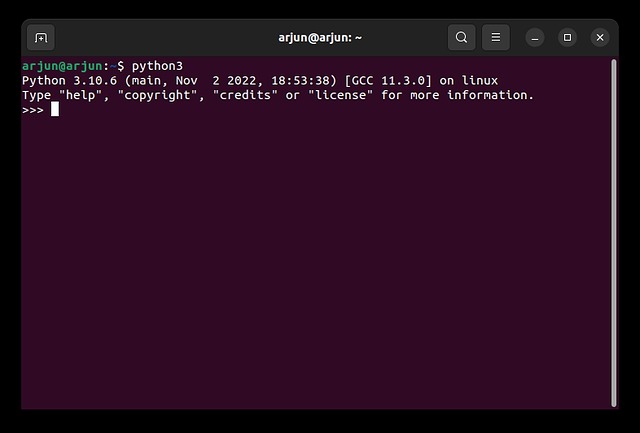
2. Vous pouvez également exécuter la commande ci-dessous pour vérifier la version Python sur votre installation Ubuntu.
python3 --version
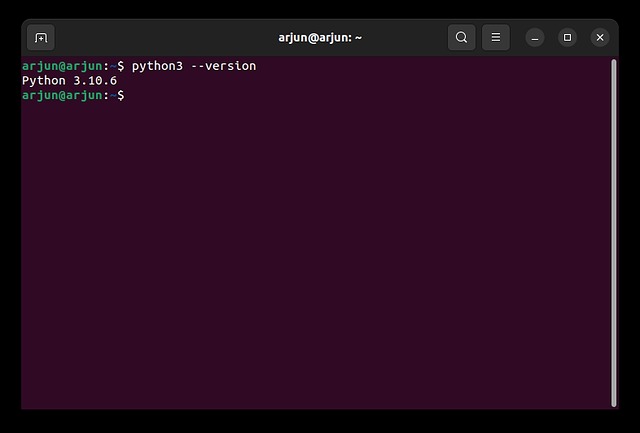
3. Si une ancienne version de Python est installée, exécutez la commande ci-dessous pour mettre à jour Python à la dernière version de votre distribution Linux.
sudo apt --only-upgrade install python3
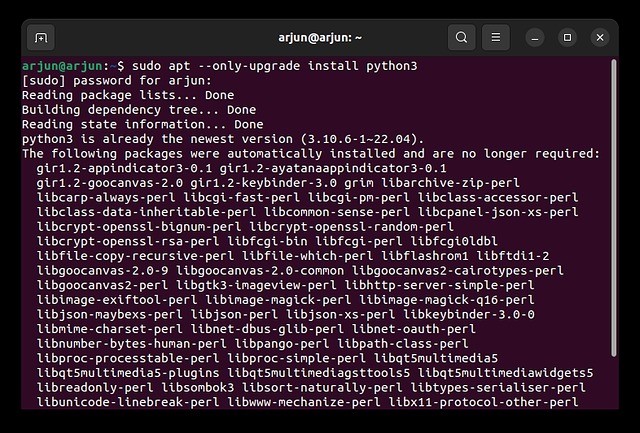
Installez Python dans Ubuntu à partir du référentiel officiel
Python est disponible dans le référentiel officiel d’Ubuntu, vous n’avez donc rien d’autre à faire que d’exécuter une simple commande pour l’installer de manière transparente sur votre système. Voici comment faire.
1. Ouvrez Terminal dans Ubuntu et exécutez la commande ci-dessous pour mettre à jour tous les packages et dépôts.
sudo apt update && sudo apt upgrade -y
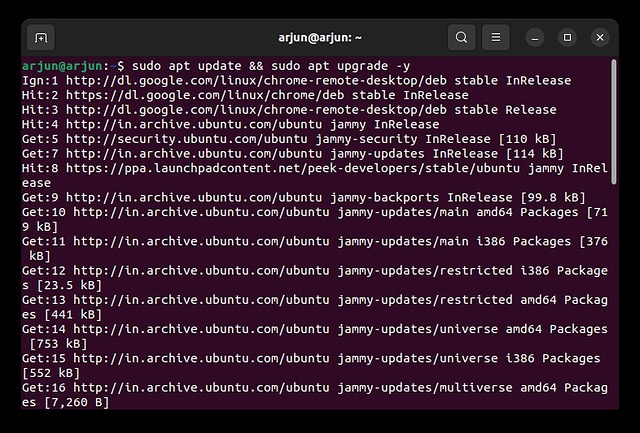
2. Ensuite, installer Python dans Ubuntu en exécutant la commande ci-dessous. Cela installera automatiquement Python sur votre machine.
sudo apt install python3
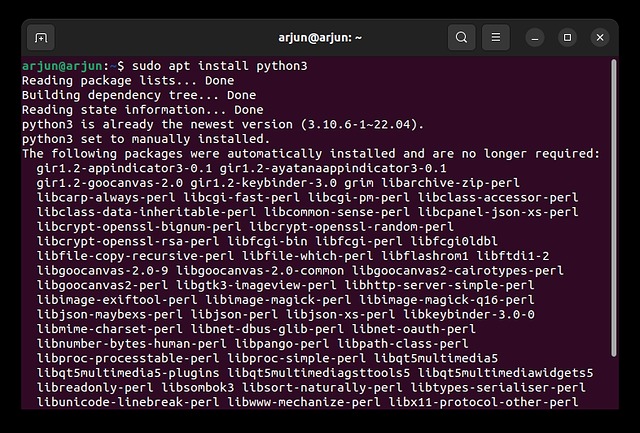
Installer Python dans Ubuntu à partir de Deadsnakes PPA
Outre le référentiel officiel, vous pouvez également extraire les nouvelles versions de Python à partir de Deadsnake PPA, qui est populaire pour héberger les nouvelles et anciennes versions de Python. Si le référentiel officiel d’Ubuntu (APT) n’a pas pu installer Python sur votre système, cela devrait certainement fonctionner. Voici les étapes à suivre.
1. Lancez le terminal en utilisant le raccourci « Alt + Ctrl + T » et exécutez la commande ci-dessous. Cela est nécessaire pour gérer vos sources de distribution et de logiciels provenant de fournisseurs indépendants.
sudo apt install software-properties-common
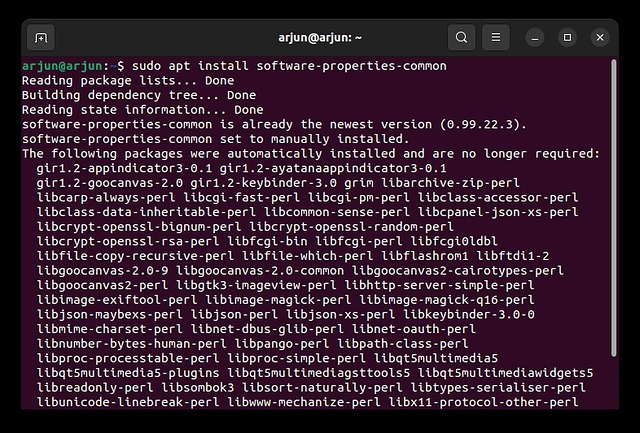
2. Ensuite, exécutez la commande ci-dessous pour ajouter Deadsnakes PPA au dépôt d’Ubuntu. Lorsque vous y êtes invité, appuyez sur Entrée pour continuer.
sudo add-apt-repository ppa:deadsnakes/ppa
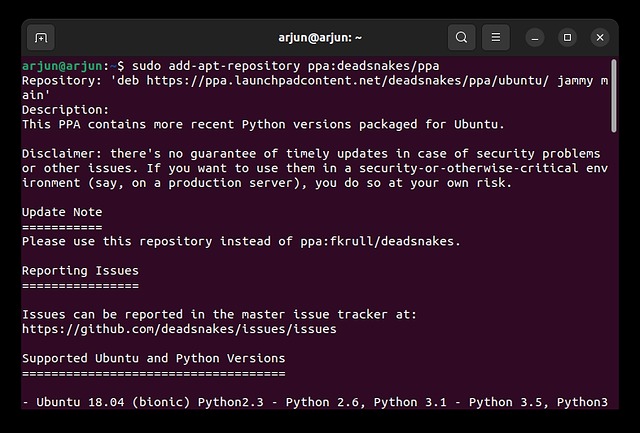
3. Maintenant, mettez à jour la liste des packages et exécutez la commande suivante pour installer Python.
sudo apt update sudo apt install python3
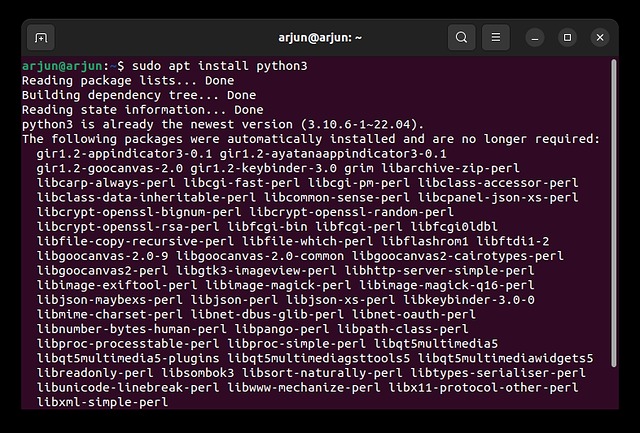
4. Vous pouvez également choisir de installer une version spécifique (ancien ou nouveau) de Python de Deadsnakes PPA. Il héberge également des versions nocturnes de Python (expérimentales), vous pouvez donc également les installer. Exécutez les commandes de la manière suivante :
sudo apt install python3.12
ou
sudo apt install python3.11
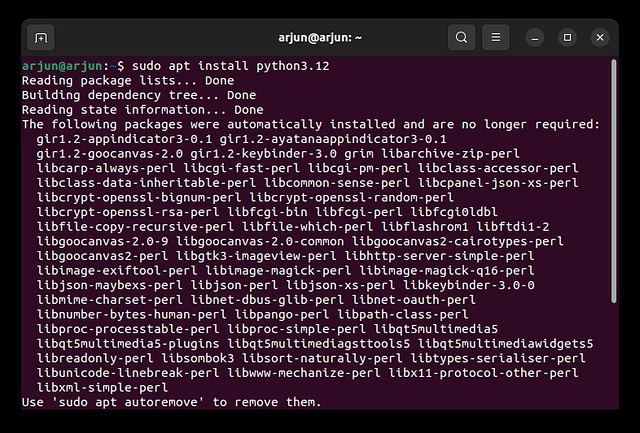
Construire Python dans Ubuntu à partir du code source
Si vous souhaitez aller plus loin et créer Python directement dans Ubuntu à partir du code source, vous pouvez le faire. Mais gardez à l’esprit qu’il s’agit d’un processus légèrement plus long et qu’il peut nécessiter plus de 15 minutes pour compiler Python, selon les spécifications de votre matériel. Voici les étapes que vous devez suivre.
1. Tout d’abord, ouvrez le terminal et exécutez la commande ci-dessous pour mettre à jour les forfaits.
sudo apt update
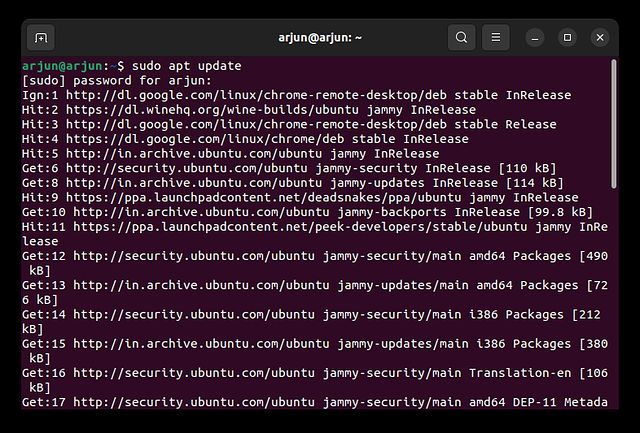
2. Après cela, exécutez la commande suivante pour installer le dépendances requises pour construire Python dans Ubuntu.
sudo apt install build-essential zlib1g-dev libncurses5-dev libgdbm-dev libnss3-dev libssl-dev libreadline-dev libffi-dev wget
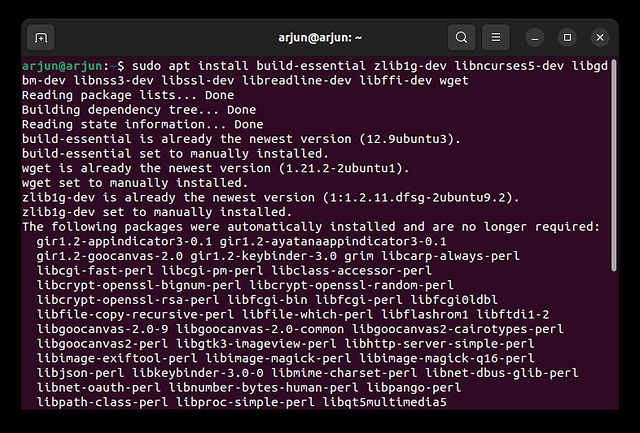
3. Ensuite, créer un dossier « python » et déplacer vers ledit dossier. Si vous obtenez une erreur « Autorisation refusée », exécutez la commande avec sudo.
sudo mkdir /python && cd /python
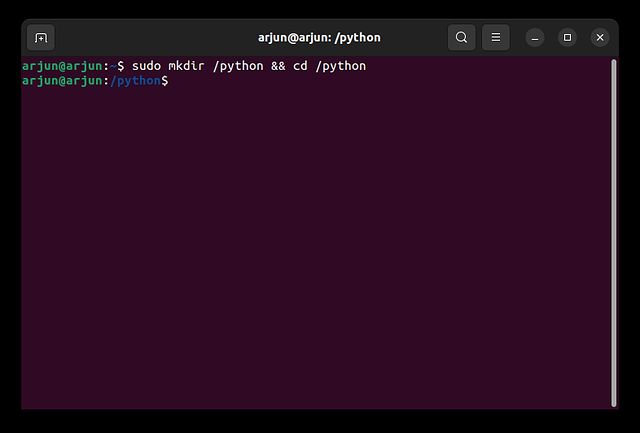
4. Ensuite, utilisez wget à Télécharger la dernière version de Python de la site officiel. Ici, je télécharge Python 3.12.0a1.
sudo wget https://www.python.org/ftp/python/3.12.0/Python-3.12.0a1.tgz
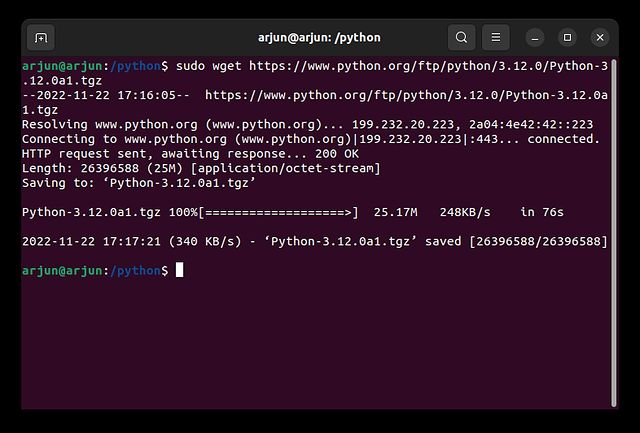
5. Maintenant, extrait le fichier téléchargé à l’aide de tar commande et déplacez-vous vers le dossier extrait.
sudo tar -xvf Python-3.12.0a1.tgz cd Python-3.12.0a1
6. Après cela, exécutez la commande ci-dessous pour activer les optimisations avant de construire Python dans Ubuntu. Cela réduira le temps de compilation Python.
./configure --enable-optimizations
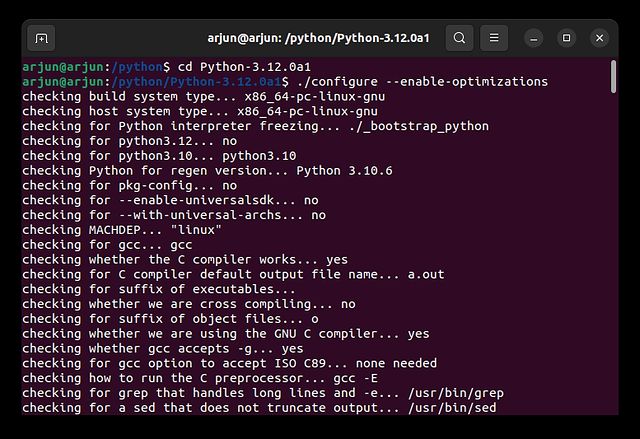
7. Enfin, exécutez la commande ci-dessous pour construire Python dans Ubuntu. Cela prendra entre 10 et 15 minutes pour terminer le processus.
sudo make install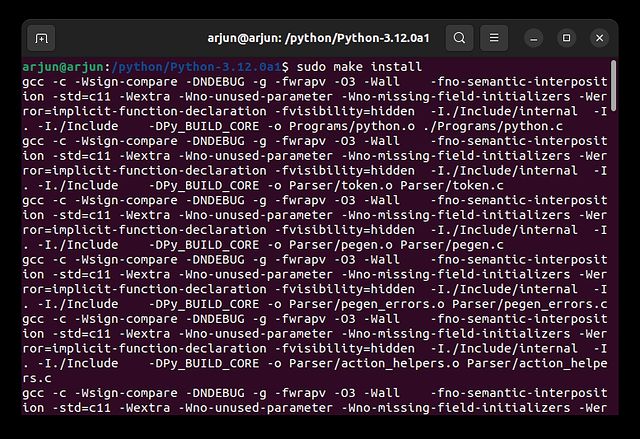
8. Une fois que c’est fait, lancez le python3 --version commande pour vérifier le numéro de version de Python. Et vous avez terminé.
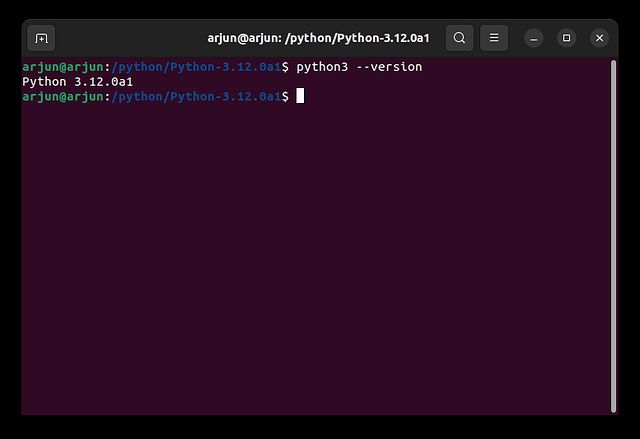
Installer ou mettre à jour Python dans Ubuntu de 4 manières simples
Voici donc comment vous pouvez installer Python dans Ubuntu Linux. Si vous n’avez pas choisi de configuration minimale lors de l’installation, Python est probablement installé sur votre système. Ensuite, il vous suffit de vérifier la version et de mettre à jour l’installation Python existante. Cependant, si Python n’est pas installé, vous pouvez suivre l’une des trois méthodes décrites ci-dessus pour l’installer immédiatement. Quoi qu’il en soit, tout cela vient de nous. Si tu veux exécuter des applications Android sous Linux sans émulateur, suivez notre guide pour des instructions détaillées. Enfin, si vous avez des questions, faites-le nous savoir dans la section des commentaires ci-dessous.



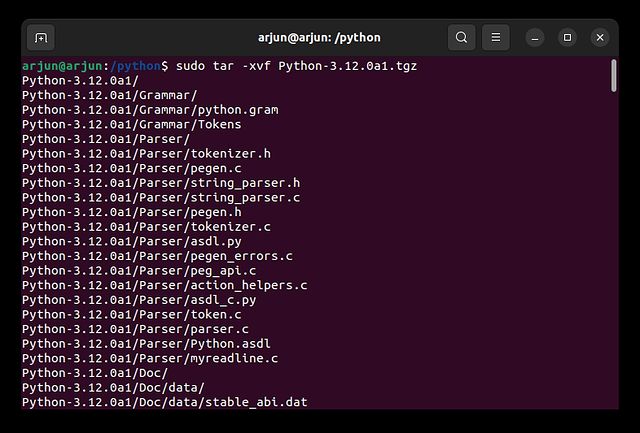
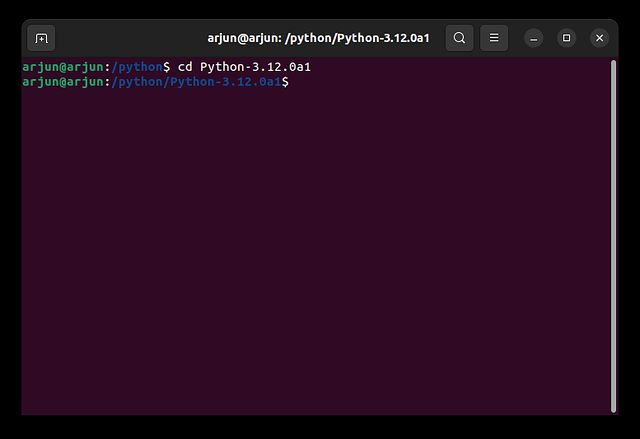
![[2023] 6 façons de copier / coller du texte brut sans formatage](https://media.techtribune.net/uploads/2021/03/5-Ways-to-Copy-Paste-Plain-Text-Without-Formatting-on-Your-Computer-shutterstock-website-238x178.jpg)






